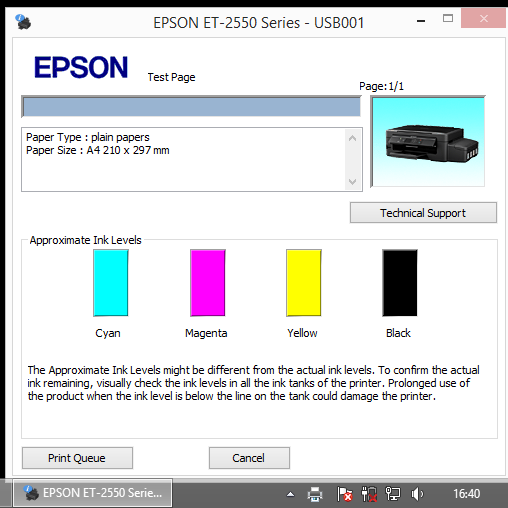Het in gebruik nemen van de printer begint vrij standaard. Een hoop beschermmateriaal verwijderen, stroom stekkertje er in, etcetera. Wel moet je voor het eerste gebruik de tanks zelf vullen, en dan wordt het wat interessanter. Epson raadt aan voorzichtig te zijn, want de gebruikte (dunne) dye inkt is niet iets wat je op je kleding of je meubels wilt krijgen, en bij het openen van de flesjes moet je een lipje verwijderen wat, als je echt onvoorzichtig bent, wat kan morsen. Wij werden vooraf gewaarschuwd, en ik heb mensen gezien die handschoenen aanraden, maar als je gewoon rustig en voorzichtig doet is er niets aan de hand. Haastige spoed kleurt je omgeving goed, of zoiets.

Even knijpen in het flesje, en gaan. Het duurt enkele tellen per flesje, dus reken er iets meer tijd voor dan het vervangen van cartridges, maar aan de andere kant hoef je dit maar eens in de vele duizenden pagina’s uit te voeren in plaats van enkele honderden (en dat alleen als je geluk hebt…). Na het vullen kunnen we vanaf de zijkant goed zien hoe veel inkt er in elke tank zit, wel handig dat je zo direct kan zien of er nog een beetje inkt in zit.


Daarna is het tijd om de printer aan te zetten, de taal te selecteren, en vervolgens moet de printer de tanks initialiseren. Het stelt niet veel voor, maar dit eerste ‘primen’ van de inkt moet je wel een dik kwartier op wachten. Gelukkig is het na de eerste installatie slechts een kwestie van seconden om de printer te starten, maar hou er rekening mee als je denkt binnen 5 minuten na aanschaf van de EcoTank je noodgevalletje uit te printen.


Verdere installatie kan je op een computer uitvoeren, of op het LCD paneel van de printer zelf om bijvoorbeeld de wifi in te stellen. Beide zijn prima te doen. Positief aan de Epson driver voor Windows is dat deze relatief no-nonsense is. Je kan optioneel eventueel wat extra software zoals een foto applicatie installeren, maar we houden het vandaag de dag zo bloat-free als kan. De software geeft je de optie om automatisch te updaten, maar je bent gelukkig vrij om te kiezen dit niet te doen. Verder krijg je tijdens het printen een statusscherm te zien, al kan je die ongetwijfeld ook wel ergens uitschakelen.